#selector がswift4では使えない? → 使えます
みなさんiOS11対応してますか?
私はやっとチョビチョビと始めましたよ。
今回はiOS10で動かしていたswift3ソースを初めて開き、自動変換した時にぶつかった疑問をメモしておきます。
Xcode9を起動してswift3以前のソースを開くとXcodeがマイグレーションしてくれます。
そうすると今まで一部にしかついていなかった@objc記述子が#selectorで呼ばれている全てのメソッドの頭につきます。
これでおしまいかと思いきや、ビルドするとこんな警告が出るのです。
The use of Swift 3 @objc inference in Swift 4 mode is deprecated. Please address deprecated @objc inference warnings, test your code with “Use of deprecated Swift 3 @objc inference” logging enabled, and then disable inference by changing the "Swift 3 @objc Inference" build setting to "Default" for the "bluerer" target.
Google翻訳さんの助けを借りて自分なるに翻訳しますと、
Swift4にてSwift3の@objc推論を使用することは非推奨です。 推奨されない@objc推論の警告に対処してください。 対処方法としては、「非推奨のSwift 3 @objc推論の使用」ロギングを有効にし、 ターゲットの "Swift 3 @objc Inference"ビルド設定を "Default"に変更して推論を無効にします。
@objcを使ったやり方はswift4では非推奨です、と書いているように見えます。
うーん、、、どういうこと?対処方法はあるみたいだけど?
swift4では@objcを使ったselector呼び出しを使うのが非推奨なの?
上記について、正確に理解しているわけではないのですが、非推奨になったわけではないようです。
Build settingsのSwift 3 @objc inferenceの設定をOnからDefaultへ変更することで対処可能ですが、これがAppleが推奨する形になったと考えて良さそうです。
プロジェクト→Build settingsに進んで、そこの検索窓に「Swift 3 @objc inference」と打てばすぐに出てきます。
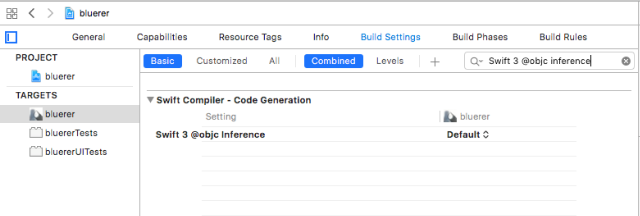 
この方法についてある方に

この方法についてある方に
「非推奨な使い方にも関わらず、設定で警告が消えてしまうことに違和感を感じる」
と伝えたところ、
@objc自体が非推奨になったわけじゃないみたい。 Swift3のときはXcodeが自動的に@objcをつけてくれてたけど、 Swift4からは明示的にかかないといけなくなったという感じかな。
とコメント頂きストンと落ち着きました。
ありがとうございました!
皆さまのご参考にもなれば幸いです!
<参考ページ>
https://help.apple.com/xcode/mac/current/#/deve838b19a1?sub=devded6c2001
リリースアプリのアップデート
iOSアプリの開発を始めて2年半経ちました。そして5本のアプリをリリースすることができました。
始めた当初はとにかくリリースすることが精一杯。
それに反して溢れてくるアイデアとの折り合いをつけるのがとても大変でした。
なので出したら出しっぱなし。メンテナンスなんてしてませんでした。と言うかできませんでした。
新しいものを作りたい、けどコード書くのは遅い。そしたら出したもののケアは「取り敢えず後回し」になって。そして次第にそのことを忘れちゃって。
このようなループから最近抜け出しつつあります。
出したものについてある程度のケアをする (=アップデートをする) よう心がけています。
なぜ抜け出しせたのか? 順を追って説明していきましょう。
事実1 直近リリースした2つのアプリを気に入っている
一つ目としては、直近リリースした二つのアプリ、 ポーン - プロフェッショナルな名言をカウントしよう と ぼかすん - 背景ぼかし & 消したい部分を簡単に隠せる への思い入れが強いことが関連しています。
かわいい子達の手入れを出来るだけしてあげたい。そんな思いが生まれます。
事実2 新規でアプリを起こすのに大変エネルギーがいるようになった
二つ目としては、先に述べた二つのアプリのお陰でリリースしようと思うハードルが自分の中で上がってしまったことが関連しています。
それまでは気にしていなかった部分についてもケアするようになり、アプリ一つを新規で起こすことが大変エネルギーのいる作業と感じるようになってしまっているのです。
事実3 新しいことは試したい
新規でアプリを起こすのは大変だけど、新しいアイデアや新しく覚えたことは試したいのです。
じゃあリリース済みのアプリをアップデートすることで新しいことを試せばいいんじゃない?
そう。新規でアプリで作るにはエネルギーはいるものの既存のアプリに新機能を追加するのであれば、新規で起こすのに比べれば全然負担は楽。
尚且つ、可愛いアプリ達がよりいいものになるので一石二鳥。
と言うわけで最近はそれ以前のものも含めて、楽な気持ちでアップデート出来るようになってきました! これは良いことだなぁと個人的には感じています。
ポーン - プロフェッショナルな名言をカウントしよう は名言メモ機能(以下の画像や動画の保存)の追加、ぼかすん - 背景ぼかし & 消したい部分を簡単に隠せる はぼかしエフェクト(モザイクとクリスタル)のリリース時に比べ追加しています。 もし良かったら試してみて下さい!



swiftでの配列の初期化方法について
本日は配列の宣言についてメモ書きしておきます。 勘違いからミスってしまって解決するまでの流れを書いていきます。
以下みたいな感じでfor文で配列imageArrayにボコボコ値(UIImage型)を入れていきたい場合を考えます。
for i in 0 ..< numberOfPicture {
imageArray.append(UIImage(named:"\(i).png")!)
}
この場合、上記処理の前に配列imageArrayについて宣言をしておかなければなりません。
僕、初め以下のように宣言しちゃっていたんですね。
var imageArray: [UIImage] = [UIImage()]
この誤った宣言で処理を進めるとどうなるのか。
例えばpngファイルが1.pngから5.pngの5枚あった場合を考えましょう。つまりnumberOfPicture = 5の場合です。
期待する処理A後の要素数 imageArray.count は勿論5です。
しかしながら誤った宣言で処理Aを実行した後の imageArray.count は6になってしまうのです。
期待値としては1.pngはimageArray[0]に入っていてほしいし、5.pngはimageArray[4]に入っていて欲しいですが、1.pngはimageArray[1]、5.pngはimageArray[5]に入っています。
なぜ期待した値より1増えたメンバー数となるのか。
誤った宣言部をもう一度見てイコール以降の右辺部に注目して下さい。
[UIImage()]となっています。
この場合、配列の0番目には空っぽのUIImage型の何かが入ってしまうのです。
その配列に処理Aで書いたような形でappendを使用してメンバーを追加した場合はどうなるか?もうお分りと思います。
appendは既存の配列の最後にメンバーを追加するものなので、1.pngはimageArray[1]に追加されるし、5.pngはimageArray[5]に追加されてしまうのです。
解決策は?
誤った宣言部を以下のように直して下さい。
var imageArray: [UIImage] = []
これで期待通りの動作をするはずです。
思ったこと
実は空っぽの配列の宣言をする時、いつもどのように書こうか迷っていたんですよね。 今回スッキリできてよかったです。
新しいアプリをリリースしました!名前は「ぼかすん」です。
タイトルの通り、新しいアプリをリリースしました!
「ぼかすん」という名前の画像編集アプリでございます。
関西弁です。「ぼかすやつ」という意味になります。
指でなぞったところをぼかすことができます。

なぞってぼかすだけじゃなく、モードを変更することでタップによる円ぼかしも実行可能です。
またスライダーで調整することによりドローサイズも変更できます。
スライダー上部ボタン「サイズ」が有効時に反映されます。
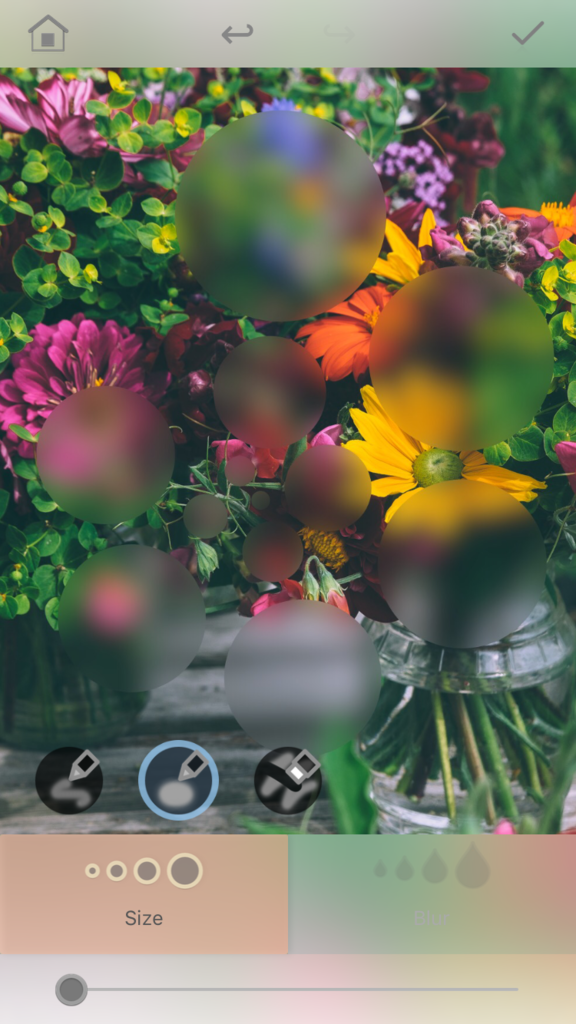
ぼかし度の変更は「ぼかし」が有効時に反映されます。 実行済みすべての箇所に反映されます。
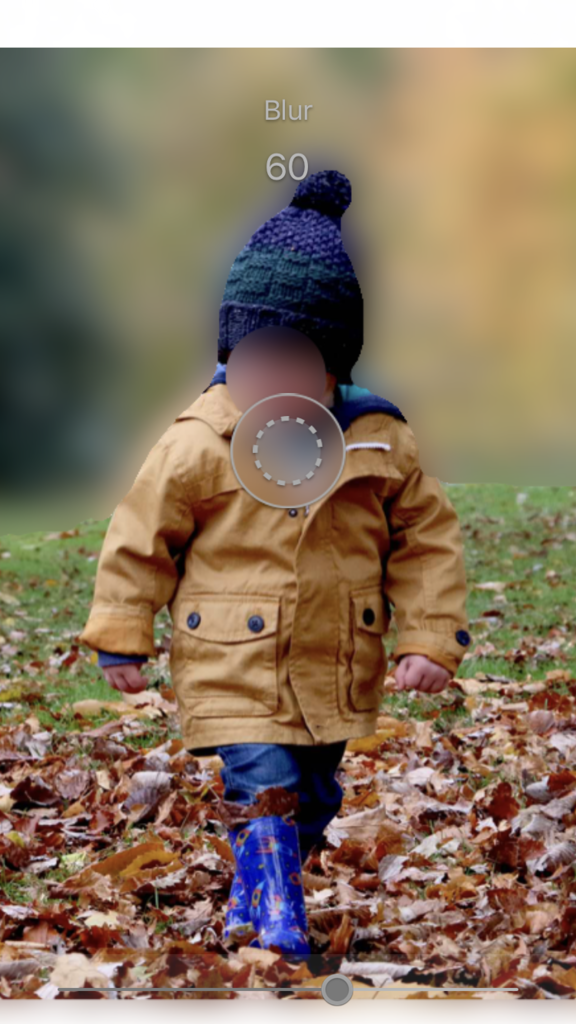
消しゴムモードでなぞった部分をぼかす前の状態に戻すことができます。 画面全体をぼかした後に強調したい部分にこの機能を使用することで、効果的な写真へ変化させることができます。
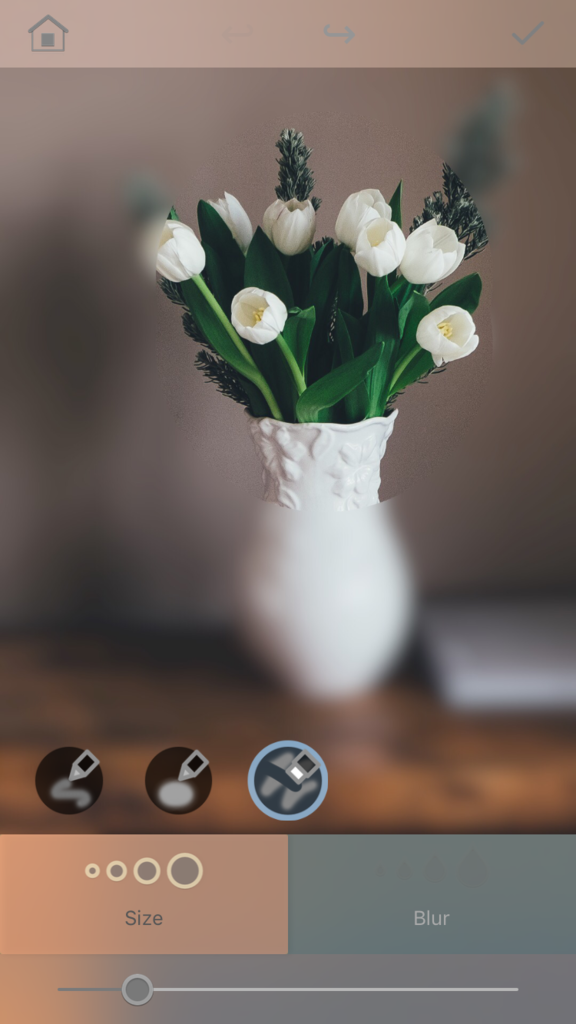
編集完了後にはカメラロールへの保存の他に、Twitter, Facebook, Instagram, 他のアプリへ直接シェアできます。
以下のリンクの時期にシェアの仕方を調べてました。
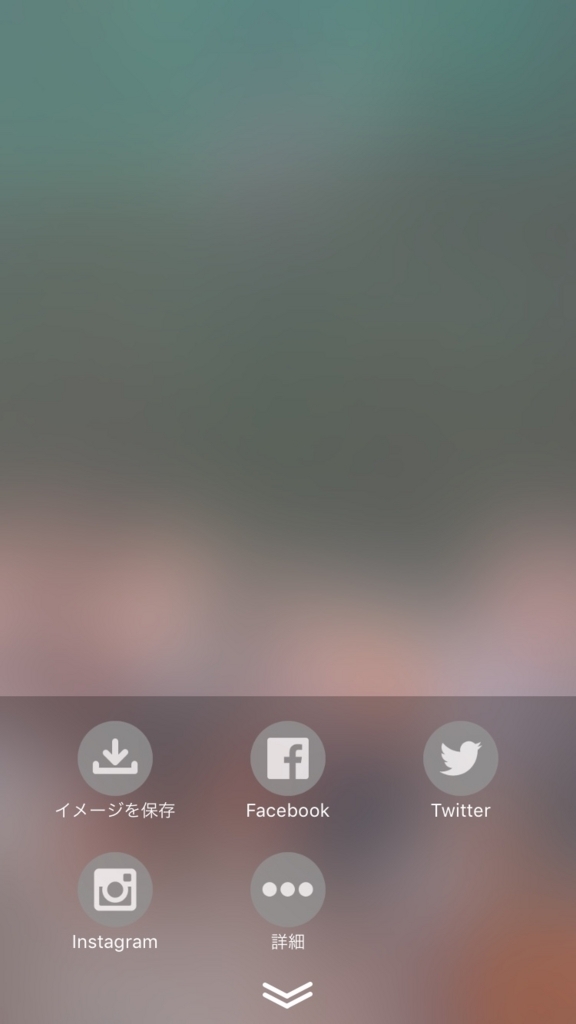
ちなみにBarの類の表示処理にはUIVisualEffectViewを使用しています。
このアプリのメニューのお洒落さを全力で感じるために
[設定→一般→アクセシビリティ→コントラストを上げる→透明度を下げる] をOFF設定にして使用頂きたいところですね。
このような感じのアプリですがいかかでしょうか??
制作期間は1年超…。
電車の中オンリーの開発とはいえ、時間をかけすぎました。
まぁしかしなかなか勉強になったのは事実でして、それは良かったなと感じております。
因みに公開開始から5日間でダウンロード数が200を超えております。
ヒットアプリなんかと比べると足元には及びませんが、なかなかいい手応えのダウンロード数と思っております。
すぐに新機能を追加したアップデートをして、この感じを途切れさせないようにしたいな〜と感じております。
UIButtonにセットした画像のcontentModeが効かない?そんな時の対処方法
お久しぶりの更新です。
通常はいつもMacを使って更新するんですが、実験的にiPhoneのはてなブログアプリからアップしてみます。お見苦しい点ありましてもお許し願いたい!!
UIButtonにセットしたUIimageViewの画像のcontentModeが効かない問題
ある日、リリースされたばかりアプリを意気揚々と家族(妻)とダウンロードした時のことです。
まず私のiPhone 7では上々に動作。よしよし、いい子だ。
次に妻のiPhone 6s Plusへダウンロードし動作確認の段。
ん?
何かボタンちっちゃくね?
というか、
contentModeの設定きいてなくね??
わー!!めっちゃカッコ悪いぞこれー!!
すぐに公開停止し原因を探りました。
果たして何が原因だったのでしょうか?
実はcontentModeが効いていない訳ではない
いきなり見出しで答えの半分を書いてしまいました。
実はこの通りcontentModeが効いていない訳ではないのです。
このcontentModeなんですが、コレ実は、UIButtonの中にあるUIImageViewのcontentModeなんですね。
つまりこの現象はUIButtonのUIImageViewが適切なサイズになっていないことが原因です。
「ん?」
「なんでそんなことが起きるんだ…?」
「いや…、ちょっと待てよ…。」
「まさか、AutoLayoutの仕業かー!!」
はい。その通りです。
AutoLayoutが働くタイミングとcontentModeが効くタイミングによっては、我々が普通に考えるのとは異なる見え方になっちゃうのです。
つまりUIButtonは大きくなっているのに、中のImageViewが小さいままという現象が起きてるんですね。
まぁ、以下のリンクの受売りなんですが。
UIButtonの画像をUIButtonに対してAspectFitする方法 - Qiita
対策は?
上記リンクにも答えが書いていますが、UIButtonのcontentHorizontalAlignmentとcontentVerticalAlignmentというプロパティを設定します。
UIImageのアスペクト比を保ったまま拡げる場合に.fillを指定します。
(UIButton).contentHorizontalAlignment = .fill
(UIButton).contentVerticalAlignment = .fill
という訳で本日は終了です!
try! Swift Tokyo について
とても行きたいイベントがあります。「try! Swift Tokyo」です。
恐らく日本で開催されるSwiftのイベントでは最大のものと思われます。
Swiftのフジロックみたいなもんでしょう。
本日は try! Swift Tokyo について、私のような若輩者目線で書かせて頂こうと思います。
Swiftコミュニティー主催のカンファレンスです。
素晴らしくかっこいい響きです。カンファレンス。
「まだこのような催しに参加するレベルに私はないよな。」
そのようにお考えの方、ちょっと待って!
どんなにあなたのレベルが低いとしても、講演の内容が全く理解できないということはまずありません。
「ここまでは何となく分かったけど、そこからはチンプンカンプン」
うん。確かにそのようなことはあるでしょう。
ですが、それでいいのです。
このように実感することで、 「現状理解できていることと出来ていないこと」を見える化することが出来たわけです。
それだけではなく、「全然分からないけど何か凄そうなもの」という新しい地平線(ホライゾン)も見ることができるのです!
もしも、講演の内容がまーったく理解できなかったとしましょう。
それでも参加する意味がないことは決してありません。
try! Swift Tokyo にはもちろん沢山の方々が参加されます。
そんな方々に様々な相談をすることができるまたとないチャンスな訳です。
またその中には、普段は会えないようなとても有名な開発者の方も必ずいらっしゃいます。
そんな人とお近づきになれるこれまたまたとないチャンスな訳です!
(何てたってSwift界のフジロックなんですから!)
個人的には最終日のハッカソンが気になります。
Swiftプログラマーが集まったハッカソン。決して「結局アイディアソンじゃん」ということはないはずです。
どんなものが出てくるのかとても楽しみです。
そのような環境で受けた刺激はプライスレス!
とても大切なモノに、そして血となり肉となるでしょう。
そんなtry! Swift Tokyo、本日(2017/1/16)の0時まで早割チケットを購入可能です!
(この記事書いている時点で後5時間!!!)
急げ!
ん?お前は参加するのかって??
...私は遠く離れた大阪でサラリーマンをしている身。
検討しましたが、休みを取得するのが難しく今回は断念...!
将来的にサマソニのように東京・大阪同時開催になればいいね(んな訳ない)。
ただ真面目な話、オープンソースコミュニティであるSwiftに少しでも貢献したくこの記事を作成致しました。 Swiftの更なる活性化を願って!
「ポーン - プロフェッショナルな名言をカウントしよう」をリリースしました
2016/12/21に新しいアプリをリリースしました。
- 名前は「ポーン - プロフェッショナルな名言をカウントしよう」です。
- お友達が名言を言った際にあの「ポーン」音を鳴らし、これによりドヤ感を演出することが出来ます。
- また会話の中で何回名言を発言したのかを計測することも可能。(一応本来の機能はカウンタ)
- 履歴から過去のポーン回数を確認することができます。
- くだらないアプリですが、誰かの役に立つことが出来れば幸いです。

宜しければ以下からダウンロードお願いします!!
履歴の保存にはRealmを使用しています。
初データベースです。
データベースについての考え方自体ついてはまだまだ勉強しなければならないと感じましたが、Realm自体はとても簡単に使うことが出来ました!
因みにこのアプリもオープンソースにしてみました。
▶︎GitHub - anthrgrnwrld/porrrrrrrrrn
正直今回は今までに比べ、かなりやっつけで作成したのでとても恥ずかしいですが、 誰かの役に立てれば幸いです。



